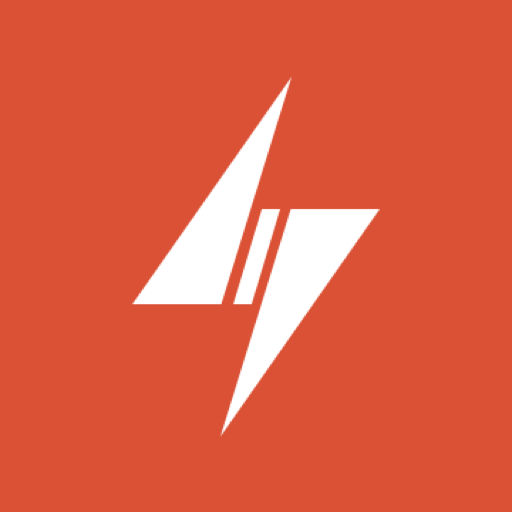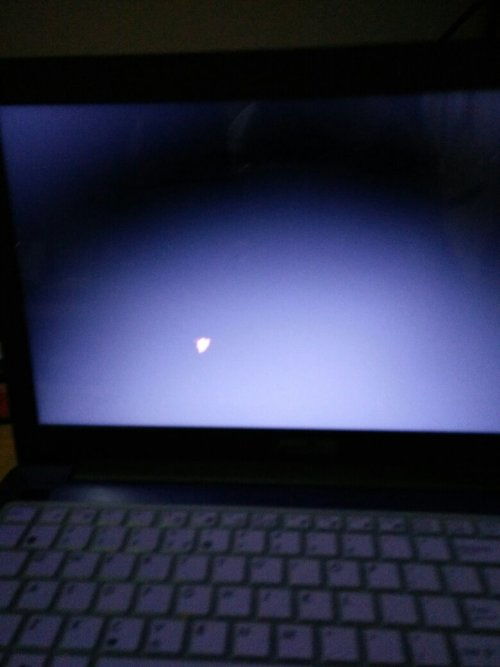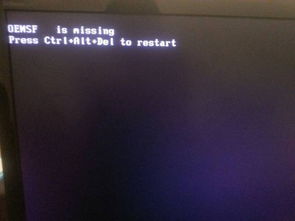电脑黑屏?快速排查与解决秘籍!
当电脑开机后出现黑屏,这无疑会让人感到十分困扰。黑屏问题可能由多种因素导致,包括硬件故障、软件冲突、系统问题、驱动程序不兼容以及病毒感染等。为了帮助您更好地解决这个问题,本文将从多个维度入手,逐一分析黑屏的可能原因,并提供相应的解决方案。
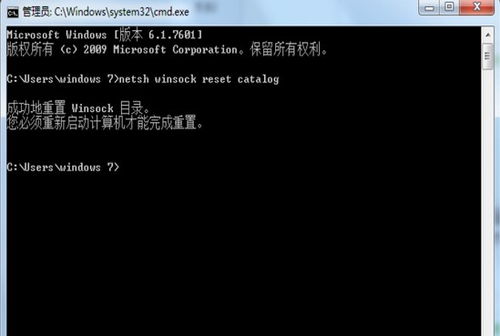
硬件检查
硬件故障是导致电脑黑屏的常见原因之一。首先,确保电源连接正常,电源线和插座没有松动或损坏。对于笔记本电脑,还需要检查电池是否充电良好,并可以尝试拔掉电池仅使用电源适配器启动。

接下来,检查显示器电源是否正常,电缆连接是否牢固。如果使用外接显示器,确保显示器已开启并选择了正确的输入源。可以尝试连接其他显示器或使用其他电缆进行排查。
打开机箱(台式电脑)或后盖(笔记本电脑),检查内存条和显卡等硬件是否插紧。有时,内存条或显卡松动会导致电脑无法正常启动。如果发现松动,重新插紧并确保固定牢靠。同时,清理灰尘,确保散热风扇正常工作,避免硬件过热导致故障。
BIOS设置
如果硬件连接没有问题,接下来需要检查BIOS设置。开机时按下F2、F10、DEL等键进入BIOS设置界面,检查启动顺序是否正确,确保硬盘或SSD为第一启动项。此外,确认BIOS中没有禁用内置显卡或其他关键硬件。
在BIOS设置界面中,选择“恢复默认设置”选项,重置BIOS设置。保存并退出BIOS设置,重启电脑。如果BIOS设置错误,特别是与显示相关的设置,可能会导致开机黑屏。
系统问题排查
系统问题也是导致电脑黑屏的常见原因之一。可以尝试安全模式启动,进入安全模式的方法通常是在开机时反复按下F8键。如果能成功进入安全模式,说明系统文件或驱动程序可能存在问题。
在安全模式下,可以卸载最近安装的软件或更新驱动程序,以避免软件冲突或驱动程序不兼容导致的问题。此外,可以使用系统自带的“系统还原”功能,选择一个还原点,将系统恢复到正常状态。
如果上述方法无效,可以尝试重装操作系统。使用系统安装盘或U盘启动电脑,按照提示重新安装操作系统。在重装之前,请务必备份重要数据,以防数据丢失。
软件冲突与驱动程序问题
某些软件可能与系统或其他软件产生冲突,导致电脑无法正常启动。在安全模式下,打开“控制面板”,选择“程序和功能”,卸载最近安装的可能引起冲突的软件。
驱动程序问题也可能导致电脑黑屏。特别是显卡驱动程序,如果出现问题,会影响图像输出。可以在安全模式下,右键单击“此电脑”,选择“管理”,打开“设备管理器”,找到显示适配器,右键单击显卡设备选择“更新驱动程序”。如果更新驱动程序无效,可以尝试回滚到之前的版本。
病毒感染
电脑病毒可能破坏系统文件,导致电脑无法正常启动。使用安全模式下的杀毒软件进行全盘扫描,清除可能存在的病毒。建议使用可信赖的杀毒软件,并定期更新病毒库,以确保病毒防护的有效性。
系统文件检查与修复
如果怀疑系统文件损坏,可以使用Windows操作系统提供的系统文件检查工具sfc /scannow。在安全模式下,打开命令提示符,输入该命令,检查并修复系统文件。
此外,Windows操作系统还提供了启动修复工具。使用Windows安装盘或U盘启动电脑,选择“修复计算机”,然后选择“疑难解答”和“启动修复”,按照提示完成修复过程。
预防措施
为了避免电脑黑屏问题的再次发生,我们可以采取以下预防措施:
1. 定期更新系统:定期安装操作系统更新和补丁,修复已知问题和漏洞。
2. 备份重要数据:定期备份系统和重要数据,以防出现意外问题时能够快速恢复。
3. 保持硬件清洁:清理电脑内部灰尘,确保散热正常,避免硬件过热导致故障。
4. 安装可靠软件:只安装来自可信来源的软件,避免安装带有恶意插件或病毒的软件。
5. 注意散热:长时间高负载运行时,注意电脑的散热情况,可以添加额外的散热风扇或更换散热硅脂,改善散热环境。
特殊情况处理
如果尝试了上述所有方法,电脑仍然黑屏,可能是某些特殊情况导致的。例如,硬盘损坏、主板电容损坏、电源故障等。这时,建议联系专业技术支持或电脑制造商的售后服务,由技术人员进行更深入的诊断和维修。
硬盘损坏
如果硬盘出现物理损坏或逻辑错误,可能导致开机黑屏。可以尝试使用磁盘修复工具尝试修复损坏的硬盘,或者更换硬盘并重新安装系统。
主板故障
检查主板是否有明显的损坏,如电容鼓包、电路损坏等。如果主板有问题,可能需要更换新的主板。
电源故障
电源质量不佳或电源故障也可能导致黑屏。检查电源线连接是否牢固,插座供电是否正常。如果电源有问题,需要更换更高功率或质量更好的电源。
总结
电脑开机黑屏是一个常见的问题,但通过检查硬件连接、调整BIOS设置、排查系统问题、解决软件
- 上一篇: 清蒸多宝鱼的家常做法怎么做?
- 下一篇: Win7系统轻松打开.bin文件的方法
-
 三星电脑黑屏无法开机?快来解锁解决秘籍!资讯攻略03-10
三星电脑黑屏无法开机?快来解锁解决秘籍!资讯攻略03-10 -
 解决电脑开机后出现黑屏问题的方法资讯攻略01-23
解决电脑开机后出现黑屏问题的方法资讯攻略01-23 -
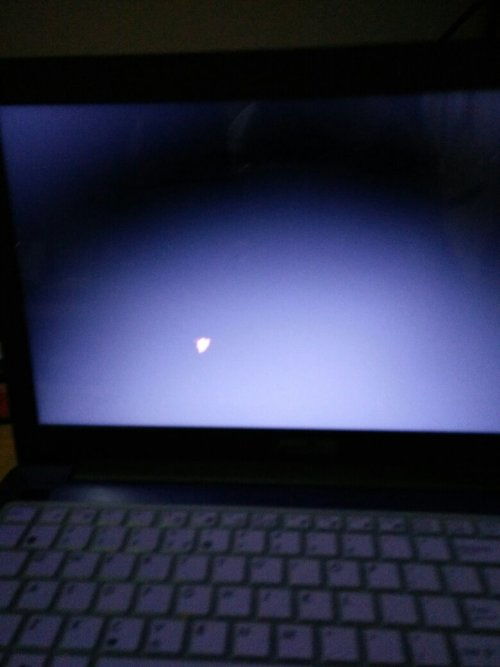 电脑启动后屏幕黑屏的解决方法资讯攻略12-07
电脑启动后屏幕黑屏的解决方法资讯攻略12-07 -
 笔记本电脑黑屏?别担心,这里有快速解决方法!资讯攻略11-29
笔记本电脑黑屏?别担心,这里有快速解决方法!资讯攻略11-29 -
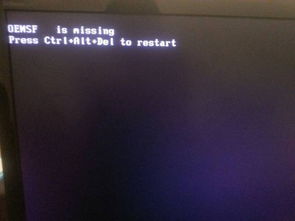 电脑开机显示器黑屏该如何解决?资讯攻略12-07
电脑开机显示器黑屏该如何解决?资讯攻略12-07 -
 笔记本电脑黑屏恢复方法资讯攻略11-30
笔记本电脑黑屏恢复方法资讯攻略11-30